
SketchUp/LayOut教學
2024-06-06
SketchUp教學|SketchUp x Diffusion AI速成渲染
|SketchUp+AI
這兩年可說是AI 大爆發的時代,在快速變動的這個現代,運用人工智慧的協助,讓我們有機會更快速的生成心中所想的設計輪廓。
Stable Diffusion在2022年發布,使用者輸入文字描述讓程式生成圖像,目前市面上也有部分人會使用這套程式將SketchUp模型圖片轉換成擬真渲染的圖像,不過經我們內部試用過,使用需要搭配許多外掛程式以及其他輔助,另外要求的電腦硬體規格也高,且英文介面對多數人來說還是一個門檻,對室內設計師來說,可能沒有太多的時間精力研究這套AI圖像生成系統。
不過2023年SketchUp利用Stable Diffusion的技術,將它結合SketchUp,上市了SketchUp Diffusion這個外掛程式,只要是訂閱購買SketchUp正版軟體的用戶,都可以免費安裝與使用,快速將模型轉換成渲染圖像。
SketchUp Diffusion除了桌面版本外,也可以適用在Web版與iPad版,但目前這個功能還是在實驗性階段,可能會有部分bug,使用者也可以與官方回饋使用狀況。
相關文章:3D Warehouse AR :不用再擔心挑選的家具是否合適,直接搬進自己家就知道!
|安裝SketchUp Diffusion
首先開啟SketchUp後,需要先到Extension Warehouse下載安裝SketchUp Diffusion這個外掛
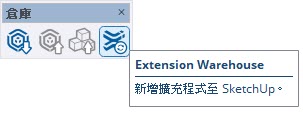
進入Extension Warehouse首頁就會看到SketchUp Diffusion
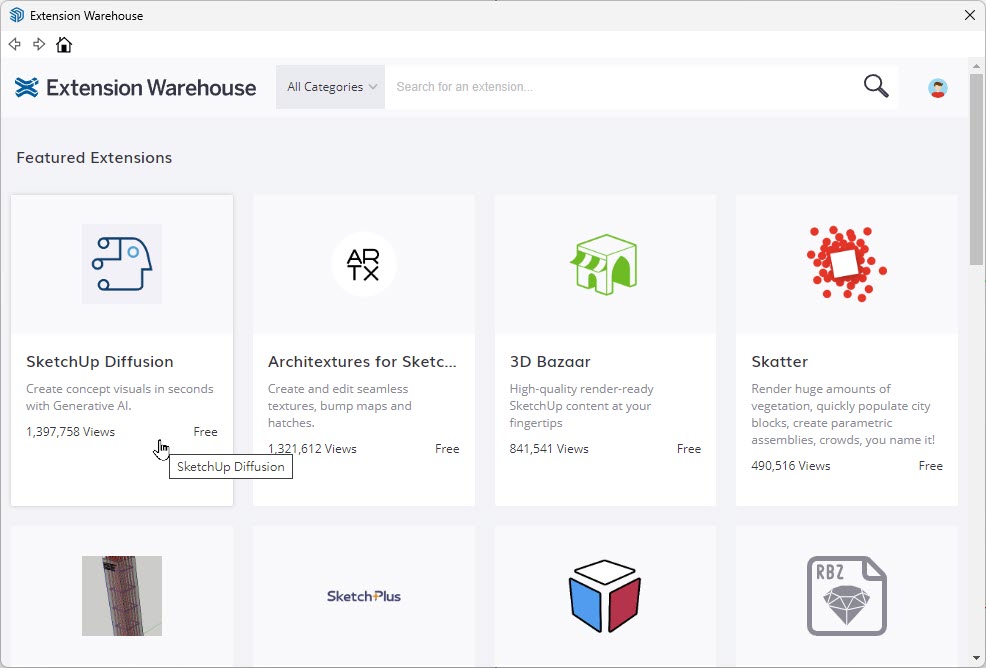
進入說明畫面,直接下載並讓系統安裝
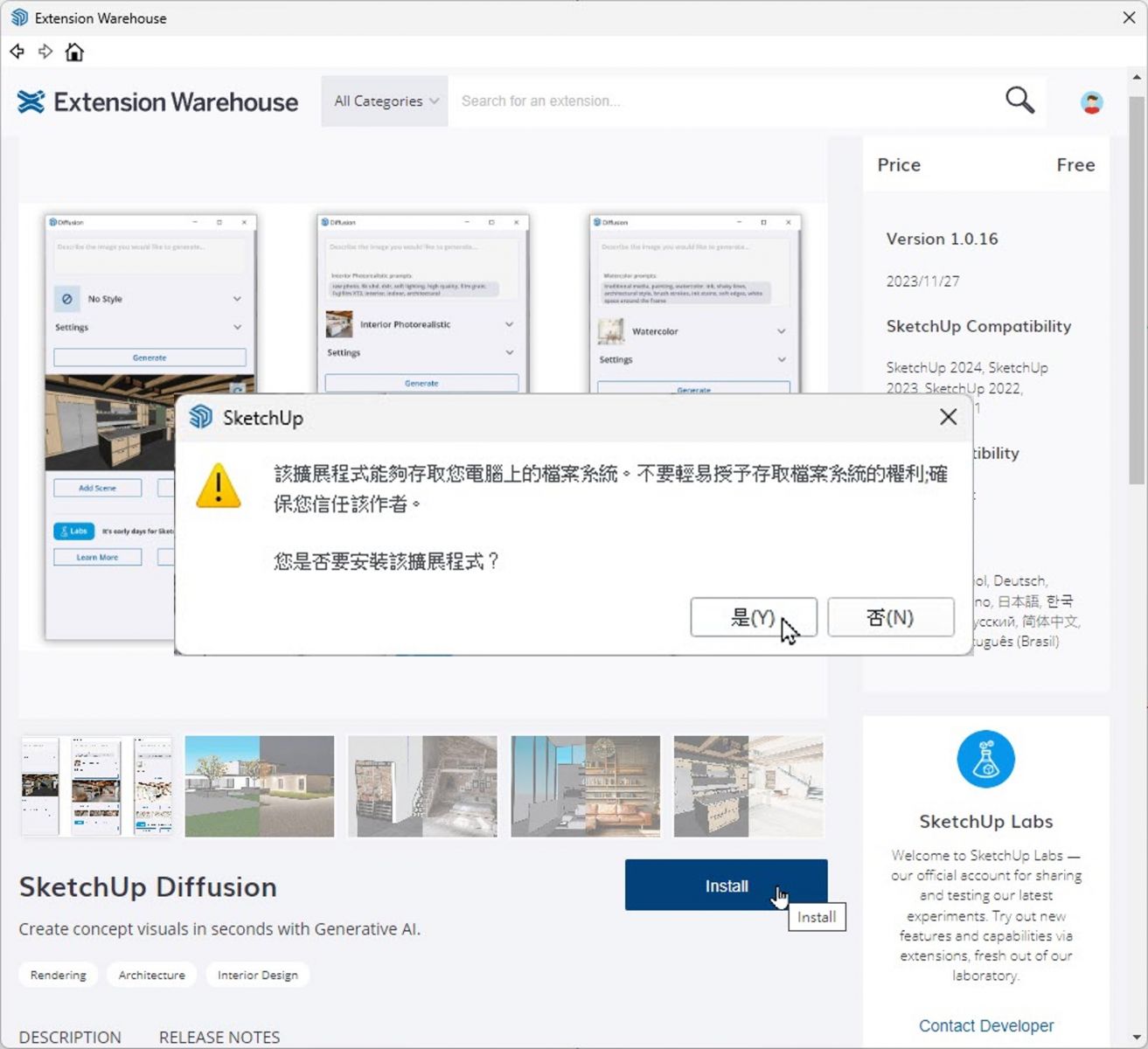
|如何使用SketchUp Diffusion
安裝完成,會出現SketchUp Diffusion工具按鈕如下圖

按下SketchUp Diffusion按鈕,跳出設定視窗,第一次啟用系統會先提示使用方式
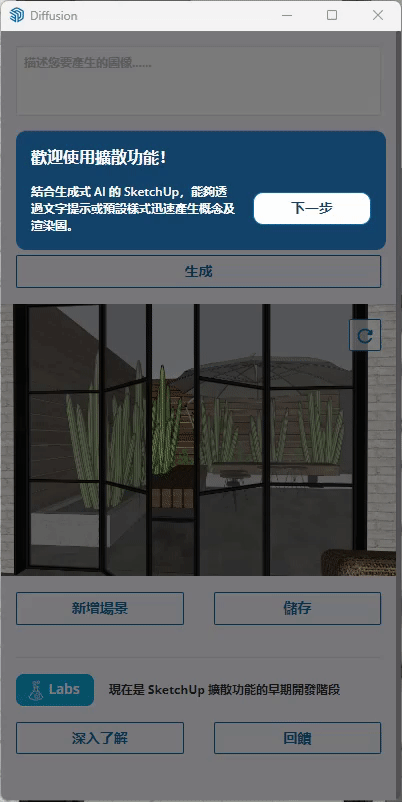
介面說明如下:
- (a) 描述欄位 :在這個欄位輸入具體的文字指令( prompt ),這對目前生成式圖像的AI來說,精確的prompt影響著是否能用更精準的生成心中想像的畫面。
- (b) 樣式 :不曉得該怎麼輸入精確的prompt,不用擔心直接套用內建的樣式就可以生成擬真圖像
- (c) 設定:不論是自己輸入prompt還是選擇內建樣式,都可以調整影響的細膩程度
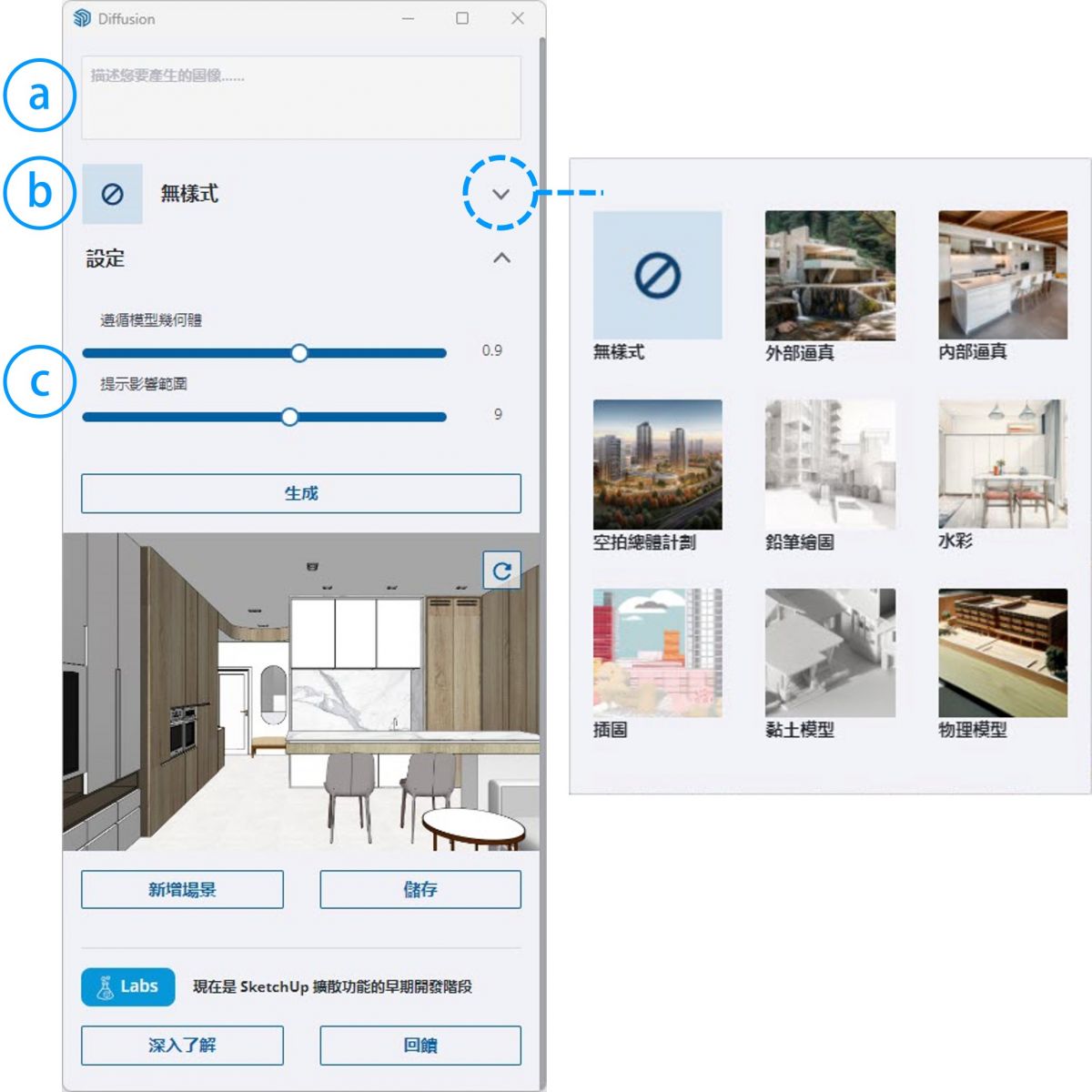
主要有兩種用法,詳細請參考下方影片操作:
- 已經建立好的完整模型直接套用圖像樣式風格,製作擬真渲染圖像
- 只建了很簡單的量體,透過輸入指定的提示詞(prompt),讓SketchUp Diffusion發揮創意生成激發設計靈感的圖像
推薦文章:SketchUp教學|脫離SketchUp新手村前必要攻略
#sketchup教學推薦#sketchup模型#sketchup 3d#sketchup ai#學閱多線上教學平台#sketchup安裝#sketchup下載#sketchup免費#sketchup diffusion
|推薦課程

|推薦書籍
|作者

|點擊加入我們的LINE好友,獲得更多即時訊息與限定好康

|更多豐富的教學內容,歡迎點選下方按鈕連結我們的Youtube頻道!



